Ilekroć sprawy przybierają gorączkowy obrót, ktoś z pewnością powie: "Powinieneś zrobić listę"
I słusznie!
Istnieje wiele sposobów tworzenia list kontrolnych. Możesz użyć prostej aplikacji do notatek na telefonie, aby szybko zanotować zadania lub zorganizować swoje myśli w uporządkowany i wzajemnie powiązany sposób, korzystając z jednej z dziesiątek dostępnych aplikacji do tworzenia list kontrolnych.
Dobrym przykładem jest Obsidian, osobista baza wiedzy i oprogramowanie do tworzenia notatek. Obsidian umożliwia tworzenie kompleksowych list kontrolnych i szybsze zrobienie wszystkiego, co do zrobienia.
Jeśli wzbudziliśmy twoje odsetki, czytaj dalej, aby dowiedzieć się więcej o tym, jak stworzyć listę kontrolną w Obsidian i podnieść swoje umiejętności zarządzania zadaniami.
Korzyści z używania list kontrolnych dla wydajności i zarządzania zadaniami
Lista kontrolna może wydawać się stosunkowo prostym narzędziem, ale ma pewne zalety, które mogą zwiększyć wydajność.
- Pomaga utrzymać porządek i organizację
- Zwiększa przejrzystość i wydajność
- Motywuje pracowników do zakończenia zadań na czas
- Minimalizuje ryzyko błędów ludzkich
- Oszczędza czas i wysiłek potrzebny na przeróbki
- Służy jako wzór dla nowych członków zespołu
- Zapobiega wypaleniu zawodowemu
Teraz, aby lepiej zrozumieć jego zastosowania, przyjrzyjmy się, jak stworzyć listę kontrolną w Obsidian.
Tworzenie listy kontrolnej w Obsidian
Obsidian to aplikacja do robienia notatek, która pomaga użytkownikom budować osobistą bazę wiedzy z dokumentami zbudowanymi przy użyciu plików Markdown. Jej głównym zadaniem jest pomaganie użytkownikom w tworzeniu wewnętrznych połączeń dla notatek i wizualizowanie połączeń między nimi w formie wykresu.
Przyjrzyjmy się, jak utworzyć listę kontrolną w Obsidian:
- Utwórz nową notatkę w swoim skarbcu Obsidian lub po prostu otwórz istniejący plik
- Wpisz swoje zadania lub elementy pracy, którymi chcesz zarządzać jako listą kontrolną, po jednym zadaniu w każdym nowym wierszu
- Umieść kursor obok zadania, do którego chcesz dodać pole wyboru
- Przytrzymaj kombinację klawiszy Cmd/Ctrl + L, aby utworzyć puste pole wyboru
- Powtórz ten proces dla każdego zadania na liście kontrolnej. W ten sposób lista zadań zmieni się w listę kontrolną
- Po zakończeniu zadania na liście kontrolnej, umieść kursor w wierszu tego zadania i naciśnij kombinację klawiszy Cmd/Ctrl + L, aby zaznaczyć pole wyboru znakiem [x]

via Obsidian To wszystko - możesz dodawać pola wyboru w dowolnym miejscu notatki w Obsidianie za pomocą prostego skrótu klawiaturowego. Zamiast nawigować po menu i sprawdzać opcje formatu, szybko utwórz listę kontrolną w dokumentach markdown Obsidiana za pomocą wbudowanej komendy.
Podstawowa składnia listy kontrolnej
Innym sposobem tworzenia list kontrolnych w notatce Obsidian jest użycie składni Markdown w edytorze platformy i wpisanie elementów listy. Zanim przyjrzymy się, jak z niej korzystać, poznajmy trochę Markdown.
Markdown w tym kontekście odnosi się do składni formatowania zwykłego tekstu, która umożliwia pisanie dokumentów internetowych w łatwym do odczytania formacie zwykłego tekstu, który jest następnie konwertowany na HTML.
Przyjrzyjmy się składni Markdown, której można użyć do utworzenia listy kontrolnej w Obsidian Notes:
1. Listę elementów należy rozpocząć od myślnika ("-"), po którym następuje przestrzeń, a następnie para pustych nawiasów.
Na przykład, możesz wpisać:
[ ] to jest zadanie
[ ] to jest inne zadanie
2. Aby oznaczyć zadania jako zakończone, wystarczy wpisać dowolny znak między nawiasami. Jeśli chcesz, aby zakończone zadania były również wyświetlane z przekreśloną linią, zawsze wpisuj znak "x" między nawiasami:
Na przykład, możesz wpisać znaki między nawiasami na elementach listy kontrolnej
- [x] to jest zakończone zadanie
- [?] to kolejne zakończone zadanie
Dodawanie interaktywności
Podczas gdy zespół Obsidian tworzy i utrzymuje oficjalny zestaw "podstawowych" wtyczek, sieć deweloperów Obsidian stworzyła rozszerzony ekosystem, który już teraz może pochwalić się ponad 1700 wtyczkami.
Jeśli platforma Obsidian nie wspiera natywnie jakiejś funkcji, istnieje duże prawdopodobieństwo, że istnieje do niej wtyczka. A jeśli nie, możesz ją stworzyć samodzielnie! Przyjrzyjmy się wtyczkom, które mogą zwiększyć funkcjonalność list kontrolnych:
| ToDoist Text | Użyj zalecanej kombinacji skrótów klawiszowych, aby włączyć pola wyboru ToDoist do notatek Obsidian |
|---|---|
| Tasks | Dodaj podstawowe zarządzanie zadaniami do swoich list kontrolnych: Śledzenie terminów i dat zrobienia, ustawienie powtarzających się zadań, tworzenie podzbiorów elementów listy kontrolnej itp. |
| Lista kontrolna | Definiowanie etykiet dla stron, przypisywanie etykiet do zadań, grupowanie zadań według stron lub tagów, pokazywanie zadań jako zakończonych, itp. |
| Przypomnienia | Zarządzanie zadaniami do zrobienia za pomocą przypomnień |
| Overdue | Automatycznie oznaczaj zadania lub elementy jako "przeterminowane", jeśli nie zostaną odznaczone przed terminem |
Czytaj więcej:
10 najlepszych aplikacji z codzienną listą kontrolną, które zapewnią wydajność w 2024 roku
Organizowanie list kontrolnych
Twój skarbiec Obsidian może szybko stać się zagracony, gdy tworzysz
listy kontrolne do zrobienia
do codziennych zadań, projektów Teams i osobistych spraw. Aby zachować porządek, w Obsidian można użyć etykiet i folderów do uporządkowania listy kontrolnej i uczynienia jej łatwo dostępną.
Korzystanie z etykiet
Etykiety są słowami kluczowymi, których można używać do odwoływania się i identyfikowania list kontrolnych. Etykiety można definiować w Obsidian za pomocą klucza "#". Istnieją dwie opcje oznaczania list kontrolnych: planowanie tagów z wyprzedzeniem lub tworzenie ich w razie potrzeby. Aby zastosować etykietę, wpisz ją bezpośrednio w notatce lub wybierz z listy istniejących tagów. Po oznaczeniu lista kontrolna zostanie automatycznie powiązana z danym tagiem.
Np. #todo/checklist
- Definiowanie etykiety
- Utwórz listę kontrolną pod tagiem
Powyższa lista kontrolna ma teraz tag #todo/checklist.
Po zdefiniowaniu etykiety można przypisać ją do dowolnej liczby list kontrolnych. Prawdziwa wartość etykiet ujawnia się, gdy można ich użyć do wyszukiwania list kontrolnych za pomocą wtyczki Search.
Korzystanie z folderów
Możesz zorganizować swoje listy kontrolne w określone kategorie i tematy i utworzyć odpowiednie foldery lub domyślną hierarchię folderów w Obsidian.
Aby utworzyć nową listę kontrolną w określonym folderze:
- Kliknij prawym przyciskiem myszy na wybranym folderze i kliknij Nowa notatka
- Nadaj swojej notatce nazwę i naciśnij Enter
- Na koniec utwórz listę kontrolną w tej notatce
Wady korzystania z Obsidian do tworzenia list kontrolnych
Obsidian posiada potężne funkcje tworzenia notatek, ale ma też kilka wad, które należy wziąć pod uwagę. Przyjrzyjmy się niektórym wadom tworzenia list kontrolnych w Obsidian:
- Szeroka krzywa uczenia się: Platforma Obsidian jest przesadna, jeśli twoje użycie ogranicza się głównie do tworzenia list kontrolnych i zarządzania zadaniami. Funkcje Obsidian i składnia Markdown mogą być onieśmielające w nawigacji i nauce, szczególnie dla nowych użytkowników
- Ograniczone zarządzanie zadaniami: Obsidian nie posiada wsparcia dla przypomnień lub powiadomień o terminach wykonania zadań. Podczas ustawienia powtarzających się zadań, nie pozwala na skonfigurowanie daty końcowej, a także nie wspiera automatycznego śledzenia postępu zadania
- Skomplikowana konfiguracja: Aby Obsidian mógł być używany jako lista kontrolna i aplikacja do zadań, musisz znaleźć odpowiednie wtyczki do użycia, zainstalowania i skonfigurowania. Może to być trudne zadanie, ponieważ do wyboru jest ponad 1700 wtyczek. Nie jest to prosty scenariusz plug-and-play, jak w przypadku innych aplikacji do tworzenia list kontrolnych
- Brak funkcji współpracy: Obsidian nie pozwala na udostępnianie list kontrolnych zespołowi, przypisywanie użytkowników do zrobienia zadań, czy też omawianie zadań lub projektów. Nie pozwala również wielu członkom zespołu na jednoczesną pracę nad listą kontrolną
Inne narzędzia do tworzenia list kontrolnych
Obsidian wspiera tworzenie list kontrolnych, ale jest skomplikowanym narzędziem do nauki, ustawienia i nawigacji dla większości użytkowników, którzy chcą zarządzać zadaniami na co dzień.
Co ważniejsze, Obsidian nie posiada wsparcia dla przypomnień i śledzenia postępu zadań. Stanowi to przeszkodę dla użytkowników i Teams, którzy chcą korzystać z list kontrolnych w swoich projektach. 🔴
Biorąc pod uwagę powyższe limity, warto wypróbować
tworzenie listy kontrolnej przy użyciu programu Excel
i Arkuszy Google. Ale nawet te narzędzia mogą nie być w stanie zapewnić pełnowartościowej listy kontrolnej.
To właśnie tutaj platforma do zarządzania projektami i wydajnością typu "wszystko w jednym", taka jak ClickUp, jest najlepszym rozwiązaniem.
Przedstawiamy ClickUp: Solidne narzędzie do zarządzania zadaniami
Na początek,
Listy kontrolne zadań ClickUp
to fajna funkcja do organizowania i zarządzania zadaniami do wykonania w ramach projektu. Ale to, co ją wyróżnia, to funkcja przeciągania i upuszczania, która pozwala na zmianę kolejności elementów na liście kontrolnej w zależności od potrzeb.
Możesz także tworzyć zagnieżdżone listy kontrolne dla złożonych zadań z dwoma lub więcej podzadaniami. Pomaga to śledzić, ile pracy zostało zakończone na różnych poziomach.
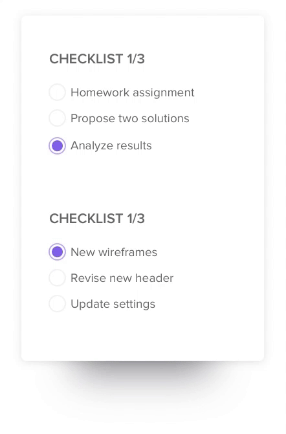
zorganizuj swoje zadania i zwiększ swoją wydajność dzięki listom kontrolnym zadań ClickUp
Oprócz tworzenia list kontrolnych, ClickUp oferuje kilka szablonów do zarządzania zadaniami aby pomóc Teams w efektywnej realizacji projektów.
Oto jak korzystać z ClickUp, aby zwiększyć wydajność i usprawnić zarządzanie zadaniami.
1. Przypisuj zadania z łatwością
Twórz i przydzielaj zadania wraz z terminami ich wykonania za pomocą
Zadania ClickUp
. Dodaj opisy zadań i użyj pól niestandardowych, aby dodać więcej kontekstu do każdego zadania, aby członkowie Twojego zespołu wiedzieli, nad czym pracują.

Łatwe obliczanie liczb w polach niestandardowych z funkcjami Policz wszystko, Suma i Średnia w widoku listy ClickUp
Podziel każde zadanie na wiele podzadań i oznacz ich ważność za pomocą poziomów priorytetów. Pozwoli to na uporządkowanie pracy i pomoże systematycznie zajmować się krytycznymi zadaniami.
ClickUp umożliwia również ustawienie przypomnień o zadaniach, dzięki czemu będziesz powiadamiany o zbliżających się terminach i zawsze będziesz na dobrej drodze do zakończenia swoich zadań na czas.
💡 Pro Tip: Stwórz a listę priorytetów organizowanie zadań i projektowanie ram, które pomagają w podejmowaniu decyzji. Pozwoli to ocenić, które zadania wymagają natychmiastowej uwagi, a które mogą poczekać.
2. Tworzenie scentralizowanych repozytoriów wiedzy
Usprawnij wykonywanie zadań, umożliwiając członkom zespołu łatwy dostęp do ważnych informacji, takich jak raportowanie projektu, zakres, zasoby i wytyczne. Użyj
Dokumenty ClickUp
aby stworzyć scentralizowane repozytorium dla wszystkich tych informacji.
Zachowaj aktualność i aktualność informacji, zapraszając wszystkie zainteresowane odsetki do współpracy nad dokumentem i dodawania swoich spostrzeżeń. Co więcej, możesz formatować swoje informacje za pomocą wbudowanych tabel, opcji stylizacji i zagnieżdżonych stron, aby były jasne, zwięzłe i logicznie zorganizowane.

Twórz, edytuj i organizuj niestandardowe pola w ClickUp 3.0 dzięki wysoce elastycznemu menedżerowi pól niestandardowych
3. Optymalizacja przepustowości
Śledzenie czasu ClickUp
może pomóc w śledzeniu czasu spędzonego na wykonywaniu zadań. Widok szczegółowych raportów śledzenia czasu na kartach czasu pracy, aby zobaczyć, które zadania pochłaniają przepustowość i jak można je zoptymalizować.
Wykorzystaj te spostrzeżenia, aby promować odpowiedzialność i dokonywać szacunków w celu ustawienia realistycznych ram czasowych dla swoich zadań i działań.
![]()
Twórz karty czasu pracy, aby zbierać i śledzić czas w zadaniach i lokalizacjach w celu szybkiego wglądu w postępy
4. Zbieranie wpisów z zadań i list kontrolnych w jednym miejscu
Możesz szybko uzyskać dostęp do wszystkich swoich zadań, list kontrolnych i notatek, zapisując je w jednym hubie, tj
Notatnik ClickUp
. Przechwytywanie szczegółowych notatek i
listy kontrolne do zarządzania projektami
w notatniku dla dowolnego procesu i przekształcić je w zadania, które można śledzić.

bezproblemowe przechwytywanie notatek, edycja z bogatym formatem i przekształcanie ich w zadania, które można śledzić, dostępne z dowolnego miejsca w Notatniku ClickUp
Załóżmy na przykład, że Twój zespół ma za zadanie uruchomić kampanię marketingową. Utwórz listę kontrolną - "Kampania marketingowa X, aby nakreślić wszystkie kroki, które członkowie zespołu muszą zakończyć, aby pomyślnie uruchomić kampanię".
Obejmuje ona:
- Zdefiniowanie celów kampanii
- Zaprojektowanie zawartości i elementów wizualnych kampanii
- Wybór najlepszych kanałów promocji
- Wdrożenie śledzenia i analityki
Po nakreśleniu wszystkich kroków, możesz przypisać każdy element listy kontrolnej do odpowiedniego członka zespołu z priorytetami i terminami.
💈Bonus: Pamiętaj, aby tworzyć listy kontrolne dla powtarzających się procesów i zapisywać je jako szablony do udostępniania przy użyciu
Szablony list kontrolnych ClickUp
. Jest to bardzo przydatne, jeśli chcesz ustanowić spójność procesów, takich jak zatwierdzanie zawartości, dane powstania strony docelowej, wydania funkcji i inne.
Pomyśl o tym, o ile więcej możesz zrobić, gdy nie musisz za każdym razem tworzyć listy kontrolnej od zera.

w ClickUp listy kontrolne są zasadniczo prostymi listami do zrobienia w ramach zadania
Czytaj więcej:
20 Free szablonów list do zrobienia od ClickUp
Zalety zarządzania listami kontrolnymi w ClickUp
Listy kontrolne w ClickUp ułatwiają organizowanie i zarządzanie zadaniami. Oto niektóre z zalet tworzenia i zarządzania listami kontrolnymi w ClickUp:
- Współpraca w czasie rzeczywistym: Zaproś członków zespołu do podjęcia zadań, przypisując im elementy listy kontrolnej bezpośrednio z ClickUp. Wielu członków zespołu może jednocześnie pracować nad tą samą listą kontrolną, ponieważ ClickUp utrzymuje jedną centralną, aktualną wersję
- Zintegrowane zarządzanie zadaniami: Połącz elementy list kontrolnych ClickUp z zadaniami w trwających projektach. Wszelkie zmiany wprowadzone w elementach listy kontrolnej zostaną odzwierciedlone w zadaniach w projekcie i odwrotnie
- Tworzenie niestandardowych szablonów: Stwórz swój szablon listy kontrolnej wielokrotnego użytku od podstaw lub użyj istniejącego szablonu podczas tworzenia nowej listy kontrolnej w ClickUp
- Automatyzacja powiadomień: Ustaw powiadomienia "termin wykonania zadania", aby przypomnieć właścicielowi zadania o zbliżających się terminach. Te powiadomienia w odpowiednim czasie sprawią, że członkowie zespołu zakończą swoje zadania na czas
- Dostępność mobilna: Korzystaj z aplikacji mobilnej ClickUp, aby wyświetlać i aktualizować swoje listy kontrolne z dowolnego miejsca i o każdej porze
- Łatwość i prostota: Dzięki przyjaznemu dla początkujących interfejsowi platformy, możesz błyskawicznie ustawić ClickUp i zacząć z niego korzystać. Nawet osoba całkowicie nowa na platformie może z łatwością rozpocząć pracę, tworzyć listy kontrolne oraz dodawać zadania i podzadania w mgnieniu oka
- Opcje niestandardowe: Dodaj niestandardowe pola, takie jak przydziały zadań i terminy realizacji zadań do listy kontrolnej ClickUp, aby utworzyć tablice zadań z bardziej szczegółowymi opcjami filtrowania. ClickUp pozwala również na niestandardowy wygląd list kontrolnych
- Wiele widoków dla list kontrolnych: Grupuj zadania w ramach wielu list, aby reprezentować różne sceny cyklu pracy za pomocą funkcji Tablica Kanban ClickUp . Uzyskaj widoczność postępów w realizacji każdego zadania w odniesieniu do elastycznej osi czasu, korzystając z aplikacji Widok wykresu Gantta ClickUp . Łatwe wyświetlanie ważnych terminów, faz i kamieni milowych
Tworzenie i zarządzanie listami kontrolnymi w ClickUp
Spójrzmy na przewodnik krok po kroku dotyczący tworzenia listy kontrolnej w ClickUp.
Krok 1: Otwórz swoje zadanie
Przejdź do istniejącego zadania w przestrzeni projektu ClickUp, w którym chcesz dodać nową listę kontrolną.
Krok 2: Rozpocznij tworzenie listy kontrolnej
Poszukaj zakładki "Action items" w pobliżu opisu zadania lub sekcji komentarzy i kliknij ikonę "+", aby rozpocząć tworzenie listy kontrolnej.
Krok 3: Dodaj elementy do listy kontrolnej
W każdym wierszu listy kontrolnej wpisz szczegóły zadania i naciśnij Enter, aby utworzyć element listy kontrolnej. Możesz skopiować i wkleić listę elementów lub zadań, a ClickUp automatycznie doda nowy element listy kontrolnej dla każdej linii. Możesz nawet przeciągać i upuszczać elementy pomiędzy różnymi listami kontrolnymi ClickUp!
Krok 4: Edycja listy kontrolnej
Kliknij wielokropek (...) obok nazwy listy kontrolnej, aby dodać do niej więcej zadań, usunąć istniejące elementy, zmienić nazwę listy kontrolnej lub przypisać całą listę kontrolną innemu członkowi zespołu.
Krok 5: Przypisywanie elementów do użytkowników w zespole
Kliknij ikonę "przypisz" (wyszarzona sylwetka obok elementu listy kontrolnej), aby ustawić użytkowników jako "właścicieli" zadań. Jest to szybki sposób na dystrybucję zadań i obowiązków w zespole.
Krok 6: Zagnieżdżanie elementów
Zagnieżdżanie zadań w ramach zadania głównego lub "nadrzędnego" pozwala na dokładne wyszczególnienie wszystkich zadań podrzędnych, które muszą zostać zakończone, aby zrealizować zadanie nadrzędne. ClickUp umożliwia zagnieżdżanie elementów na listach kontrolnych do pięciu poziomów.
Krok 7: Śledzenie postępów na listach kontrolnych
Gdy zadanie ma powiązaną listę kontrolną, obok nazwy zadania w widoku listy ClickUp pojawi się wskaźnik statusu jego zakończenia. Możesz sprawdzić, które zadania zostały zakończone i śledzić postęp trwających zadań na liście kontrolnej.
Czytaj więcej:
Jeśli chcesz ustawić i zarządzać swoim pierwszym projektem, oto lista kontrolna stworzona przez ClickUp, którą możesz po prostu podłączyć i grać.
Szablon listy kontrolnej projektu ClickUp
Szablon listy kontrolnej projektu ClickUp
Szablon Szablon listy kontrolnej projektu ClickUp to przyjazny dla początkujących szablon, który obejmuje większość ogólnych wymagań dla każdego nowego projektu. Może on pomóc każdemu w ustawieniu nowego projektu na ClickUp od zera w ciągu kilku minut. Szablon listy kontrolnej projektu zawiera strukturę podzadań i zadań.
Aby rozpocząć projekt, możesz zacząć od zaproszenia członków zespołu do projektu i przypisania im zadań. Użyj go, aby upewnić się, że zadania są wykonywane we właściwej kolejności, śledzić ogólny postęp projektu, identyfikować i rozwiązywać potencjalne zagrożenia na czas oraz upewnić się, że projekt dotrzyma terminów.
Czytaj więcej:
30 darmowych szablonów list kontrolnych w Word, Excel i ClickUp Docs
Twórz lepsze listy kontrolne z ClickUp
Listy kontrolne to prosty i skuteczny sposób na rozpoczęcie zarządzania zadaniami. Podczas gdy Obsidian jest potężnym narzędziem do sporządzania notatek i dokumentacji, jest to przesada dla użytkowników, którzy chcą tworzyć listy kontrolne do zarządzania codziennymi zadaniami.
Z kolei listy kontrolne ClickUp oferują bardziej wszechstronne rozwiązanie dla każdego, kto chce rozpocząć pracę z zarządzaniem zadaniami. Ich przyjazny dla użytkownika interfejs ułatwia tworzenie, zarządzanie i udostępnianie list kontrolnych między zespołami, aby ułatwić współpracę w czasie rzeczywistym.
Dodatkowo, inteligentne funkcje, takie jak powtarzające się listy kontrolne, zależności między zadaniami i automatyzacja cykli pracy dzięki integracji, eliminują powtarzalną pracę i zwiększają wydajność zespołu.
Jeśli chcesz zacząć korzystać z list kontrolnych ClickUp, oferujemy listy kontrolne i śledzenie zadań we wszystkich naszych planach (w tym Free Forever Plan).
Zarejestruj się w ClickUp za darmo
i zacznij tworzyć interaktywne listy kontrolne.


